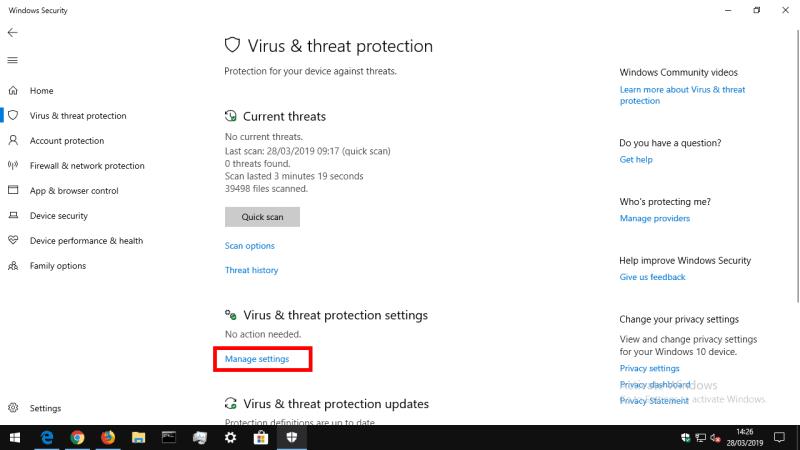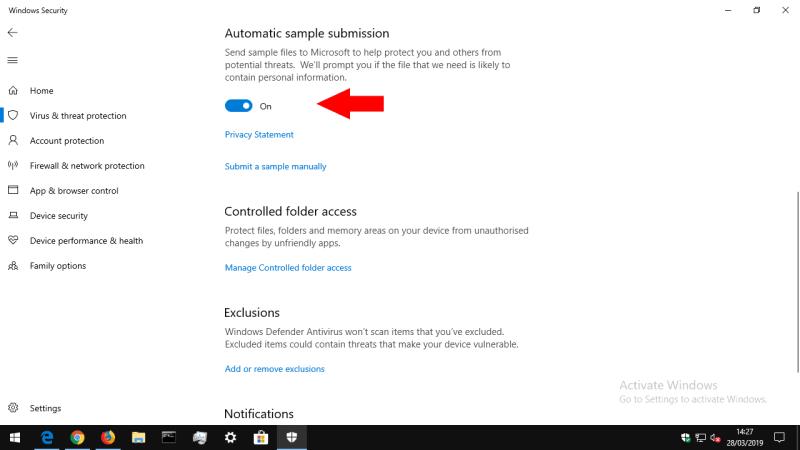Για να αποτρέψετε τα Windows 10 από την αποστολή δειγμάτων ιών στη Microsoft:
Ανοίξτε την εφαρμογή Ασφάλεια των Windows (παλαιότερα Windows Defender Security Centre).
Κάντε κλικ στην επιλογή "Προστασία από ιούς και απειλές".
Κάντε κλικ στην επιλογή "Διαχείριση ρυθμίσεων" στην ενότητα "Ρυθμίσεις προστασίας από ιούς και απειλές".
Κάντε κλικ στο κουμπί εναλλαγής "Αυτόματη υποβολή δείγματος" για να το γυρίσετε στη θέση "απενεργοποίηση".
Όταν τα Windows 10 εντοπίσουν μια νέα απειλή στη συσκευή σας, θα στείλουν αυτόματα το προβληματικό αρχείο στη Microsoft. Αυτό δίνει τη δυνατότητα στην εταιρεία να αναλύσει την απειλή και να αναπτύξει νέους ορισμούς προστασίας από ιούς που θα βοηθήσουν στον εντοπισμό της στο μέλλον.
Αν και αυτή η κοινή χρήση δειγμάτων συμβάλλει στη βελτίωση της συνολικής ασφάλειας του οικοσυστήματος των Windows, μπορεί να σας κάνει να αισθάνεστε άβολα. Αν και τα Windows θα σας ζητήσουν εάν ένα δείγμα είναι "πιθανόν" να περιέχει προσωπικές πληροφορίες, μπορείτε να προτιμήσετε να απενεργοποιήσετε εντελώς την υποβολή δείγματος.

Η σχετική επιλογή βρίσκεται στην εφαρμογή Windows Security (παλαιότερα γνωστή ως Κέντρο ασφαλείας Windows Defender πριν από την ενημέρωση των Windows 10 Οκτωβρίου 2018). Εκκινήστε την εφαρμογή και πατήστε το πλακίδιο "Προστασία από ιούς και απειλές" στην αρχική σελίδα.
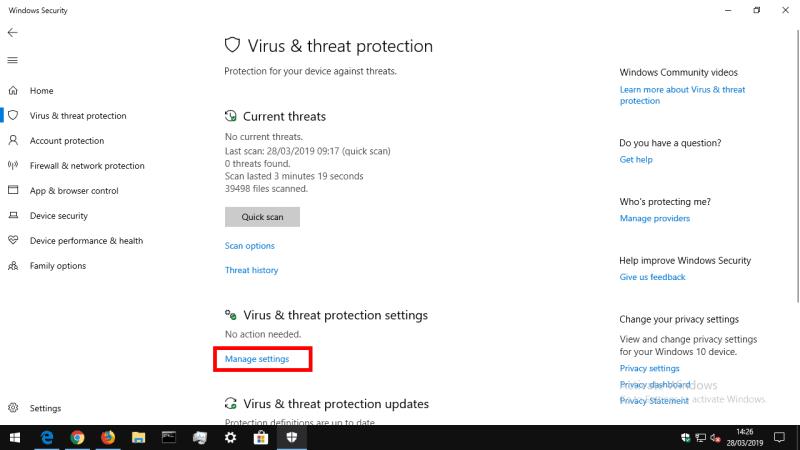
Στη συνέχεια, κάντε κλικ στον σύνδεσμο "Διαχείριση ρυθμίσεων" κάτω από την επικεφαλίδα "Ρυθμίσεις προστασίας από ιούς και απειλές". Αυτή η οθόνη ελέγχει τον τρόπο με τον οποίο τα Windows εντοπίζουν και αποκρίνονται σε πιθανούς ιούς στον υπολογιστή σας.
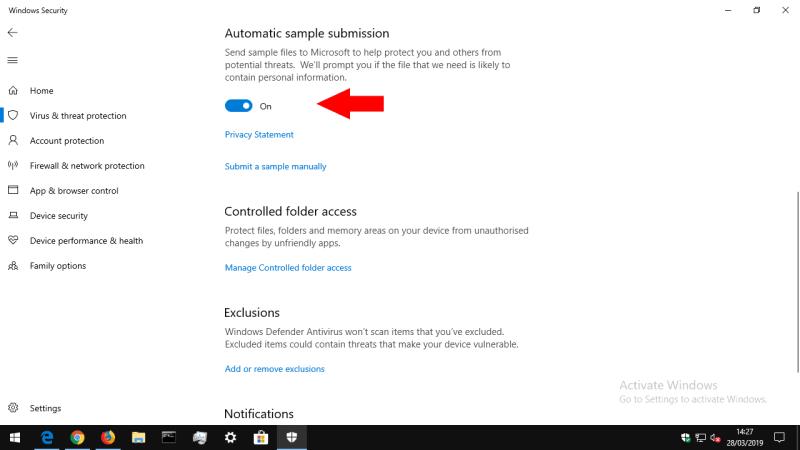
Η σχετική επιλογή για τους σκοπούς μας βρίσκεται κάτω από το κουμπί "Αυτόματη υποβολή δείγματος". Εάν είναι ενεργοποιημένο, απλώς κάντε κλικ σε αυτό για να απενεργοποιήσετε την αυτόματη υποβολή δειγμάτων. Τα δυνητικά προβληματικά αρχεία δεν θα αποστέλλονται πλέον στη Microsoft όταν εντοπιστούν ή τεθούν σε καραντίνα στη συσκευή σας.
Η Microsoft προειδοποιεί ότι η απενεργοποίηση της υποβολής δειγμάτων θα μπορούσε να επηρεάσει την αποτελεσματικότητα της προστασίας που παρέχεται από το cloud του Windows Defender. Κατά συνέπεια, είναι πιθανό να χάσετε τους πιο πρόσφατους ορισμούς προστασίας από ιούς που προσφέρονται από τους διακομιστές cloud της Microsoft. Θα πρέπει να σκεφτείτε δύο φορές πριν απενεργοποιήσετε αυτήν την επιλογή – είναι μια λεπτή πράξη εξισορρόπησης μεταξύ της προστασίας του προσωπικού σας απορρήτου και της διατήρησης της ασφάλειας της συσκευής σας.